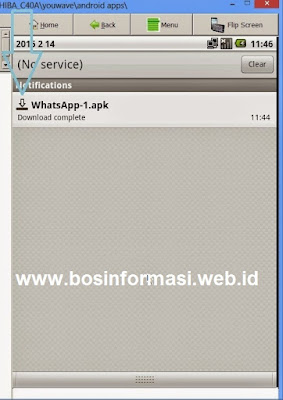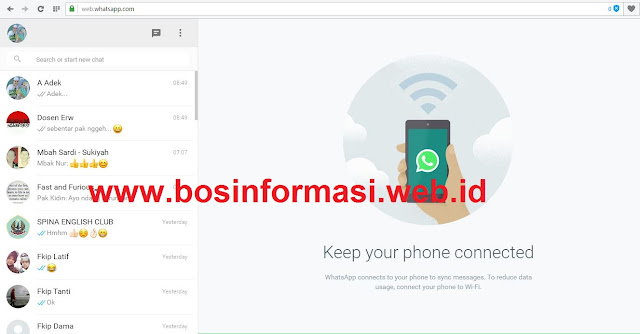Cara Install WhatsApp di PC atau Laptop dengan Dua Cara Mudah -- WhatsApp atau yang biasa disebut dengan orang-orang Indonesia sebagai WA ialah sebuah aplikasi perpesanan untuk smartphone dengan basic yang hampir sama dengan BlackBerry Messenger (BBM). WhatsApp merupakan sebuah aplikasi perpesanan yang sudah lintas platform sehingga memungkinkan Anda untuk bertukar pesan tanpa biaya SMS sepeserpun. Hal ini karena WhatsApp menggunakan paket data internet untuk melakukan kesemua hal tersebut. Kinerja WhatsApp ini sama dengan ketika Anda mengirim email, browsing web, dan lain-lainnya.
Pada dasarnya, WhatsApp mudah sekali di install pada smartphone. Smartphone yang berbasis Android akan dengan mudah menikmati aplikasi ini hanya dengan mendownloadnya di Play Store. Sebagai pengguna Android, Anda tidak akan dikenakan biaya apapun saat mendownloadnya bahkan saat mendaftarnya juga tidak ditarik biaya sepeserpun. Hanya saja, Anda harus menyiapkan kuota data yang cukup untuk menjalankan proses-proses diatas. Dalam kesempatan kali ini, admin akan berbagi tips untuk menginstall aplikasi WhatsApp di PC. Tutorial ini akan sedikit berbeda dengan instalasi WhatsApp pada gagdet.
Umumnya, ketika Anda menginstall WhatsApp di PC atau komputer ada dua cara. Cara yang pertama ialah dengan bantuan Emulator. Sedangkan yang kedua ialah tanpa emulator. Kedua cara tersebut sangatlah mudah. Tinggal Anda mau pilih yang mana. Yuk mari kita bahas satu demi satu. Baca juga: Cara Memindahkan Chat WhatsApp Lama Ke HP Baru Tanpa Internet
Cara Menginstall WhatsApp di PC dengan Emulator
Pertama-tama, admin akan menjelaskan bagaimana cara menginstall WhatsApp dengan menggunakan emulator. Apa sih emulator? Oke, Emulator adalah sebuah program komputer yang memungkinkan sebuah peranti lunak yang pada mulanya digunakan untuk sistem tersebut sehingga dapat dijalankan di sebuah program lain yang sangat berbeda. Contohnya adalah program windows yang dibantu dengan emulator dapat dijalankan di program Linux. Nah, maka dari situ emulator ini akan di gunakan untuk menjalankan aplikasi WhatsApp di PC. Bagaimana caranya?
Untuk kali ini, emulator yang dipakai ialah aplikasi Youwave. Aplikasi ini sangatlah cocok untuk pengguna yang memiliki spek PC rendah. Kalau spek tinggi Anda dapat memakai Bluestack. Youwave adalah aplikasi yang dapat digunakan untuk menjalankan aplikasi android di PC/Komputer. Nama lain dari Youwave adalah emulator android.
Minimum System Requirements: Prossessor - Intel Pentium 1.6GHz CPU; RAM - 1GB RAM; Disk Space - 500MB; Support - Windows XP, Vista atau Windows 7 32/64 bit
Kita mulai untuk install WA di PC. Sudah siap? Kencangkan sabuk pengaman ya... biar tidak kalap. 😉
- Pastikan aplikasi Youwave sudah terinstall di PC Anda.
- Jalankan hingga tampak seperti pada gambar berikut.
- Selanjutnya adalah buka browser dari YouWave lalu carilah WhatsApp untuk versi Android dan downloadlah.
- Berikutnya, jika sudah ter-download maka di pojok kiri atas akan muncul gambar arah panah ke bawah. Untuk instalasi WhatsApp caranya dengan klik tahan dan tarik kebawah.
- Tahap terakhir, masukan kode negara dan nomer HP yang akan dipakai untuk WhatsApp Anda.
Kurang lebih demikianlah cara meng-install WhatsApp di PC dengan Emulator. Mungkin sedikit lebih rumit jika menggunakan cara seperti ini. Oleh karena itu, admin siapkan cara yang lebih mudah yaitu install WhatsApp tanpa menggunakan emulator. Caranya seperti apa? Mari kita ulas. Baca juga: Cara Melihat Status Teman di WhatsApp Versi Terbaru
Cara Install WhatsApp di Komputer Tanpa Emulator
Setelah Anda diperkenalkan bagaimana cara install WhatsApp di PC dengan emulator, tutorial berikutnya ialah tanpa menggunakan emulator. Yang perlu Anda tahu disini, agar dapat menikmati WhatsApp di PC tanpa emulator Anda harus terlebih dahulu merubah versi WhatsApp ke apk terbaru. Gunakanlah browser Google Chrome, firefox, safari ataupun Opera terbaru juga agar dapat memakai cara dibawah ini. Mari kita bahas.
- Anda harus sudah menginstall WhatsApp di smartphone.
- Buka browser Anda, ketikkan web.whatsapp.com kemudian enter.
- Jika muncul QR/Barcode, scanlah dengan menggunakan apk WhatsApp Anda dengan bantuan kamera smartphone.
- Berikutnya bukalah WhatsApp dari Smartphone Anda, kemudian pilih menu PILIHAN tekan menu WHATSAPP WEB. Jika kamera aktif lakukan Scan QR Code yang tertera pada layar browser Anda.
- Pada layar yang muncul, scanlah QR code yang ada di web.whatsapp.com. Tunggu hingga pemindaian selesai. Jika berhasil, Anda akan dibawa ke akun WhatsApp di PC.
- Well Done !!! Whats App di PC / komputer Anda sudah siap dipakai untuk mengirim pesan, foto, video, dll seperti halnya di smartphone Anda.
Nah begitulah cara install Whatsapp di PC / Komputer dengan dua cara mudah. Pada dasarnya cara kerja Whatsapp di PC/Komputer/Laptop adalah sangat mudah. Anda cukup mensinkronisasi WhatsApp yang ada di smartphone dengan web saja. Jadi WhatsApp Smartphone juga harus tetap aktif agar Whatsapp di PC juga aktif. Lihat pada gambar diatas, sudah dijelaskan bahwa agar tetap terkoneksi maka smartphone juga harus tetap aktif (kuota internetnya). Permasalahannya, jika WhatsApp di Smartphone Anda mati maka Anda tidak akan bisa memakai WhatsApp yang ada di PC Anda. So, stay connected ya... 😏. Baca juga: Tips dan Trik WhatsApp Android